Luxeritasでアドセンスの広告を設定してみた編 【アドセンス日記】

今週初めにアドセンスから「合格メール(配信する準備が整いましたメール?)」が届き早速アドセンス広告の設定してみたが、設定してみて色々改善が必要だと思ってしまいました。
無料テーマ「Luxeritas」でアドセンス広告を配置する
アドセンスを設置するときは、設置方法によってはサーバーのWAFセキュリティをOFFにしないと設定できない場合もありますので、OFFにしてから設置作業をお勧めします。
ロリポップのWAFセキュリティ設定記事はこちら
設置は「自動広告」と「自己設定」の二つがあります。
どちらか一つ!と言う訳ではなく、別サイトでは自動広告にプラスして、任意で設置したい場所への広告を配置しています。
今回はどちらの作業方法も紹介したいと思います。
アドセンス自動広告設定
アドセンスの管理画面にログインし、メニューから「広告」をクリックします。
表示されたページで、広告設定を行うサイトのバー(列)から編集✎をクリックします。

画面が移動し自動広告が配置されたサイトが表示されます。(少し時間がかかります)

モバイル用とPC用の画面を確認し良いと思ったら右下にある「サイトに適用」をクリックします。

これでサイトへの自動広告が設定されました。
サイトへの適用は1時間位かかることもあります。
アドセンス広告を設置する「Luxeritas」編
※広告などの選定は一つの例としてお読みください
アドセンスの管理画面にログインしメニューから「広告」をクリック
広告ユニットをクリックし、推奨の「ディスプレイ広告」をクリックします(レスポンシブ広告は、特定のページ レイアウトに合わせて調整されるのでおすすめです)

広告ユニットの名前を記入し(分かりやすい物 例:このサイト用では[wp-study]にしています)

右下の「作成」をクリックすると、作成された「広告タグ」が表示されます。

これをコピーしメモなどに一時的に貼り付けておいてください。
判らなくなったり、確認したい、別サイトにも使用したいと言う場合は「広告」➡「広告ユニット」で作成した広告ユニットの右側にある<>をクリックすれば、いつでも確認・コピーが出来ます。

これからの作業はサバーのWAFセキュリティをOFFにして作業してください(OFFにしていない場合設定が保存できない場合があります)
広告タグを作成&取得したらワードプレスの管理ページへ移動します。
メニューから「外観」➡「ウイジット」へ移動します。

使用できるウイジットから「#1広告/アドセンス」のウイジットをクリックし貼り付けたい所へ設置します。

#1広告/アドセンスの内容設定
タイトル下の「内容」に作成した「広告タグ(コード)」を貼り付けます。
下に移動し「ラベル」は広告が表示されたときに上に表示される「名前」です。
スポンサーか広告をお勧めします。
残りの項目はディフォルト(初期設定そのまま)で大丈夫だと思います。
ウイジットを表示しないベージはチェックで指定できます。(チェックする=表示しないページになります)
保存をクリックで終了です。

別の位置に設置したい場合は、改めて「#1広告/アドセンス」を設置して同じ作業を行います。
アドセンス広告の設定&設置まとめ
アドセンス自動広告はとても簡単ですが、表示したいところに表示してくれるわけではありません。
その為に広告を設定&配置方法を理解している事も必要になってくると思います。
理解すると、今後色々な応用作業が出来ると思いますので、今回の「広告設置作業」もチャレンジしてもらい、「結構簡単かも?」と思ってもらえればいいと思います。
以上「Luxeritasでアドセンスの広告を設定してみた編」でした。



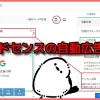

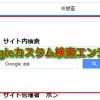



 ーーーーーー
ーーーーーー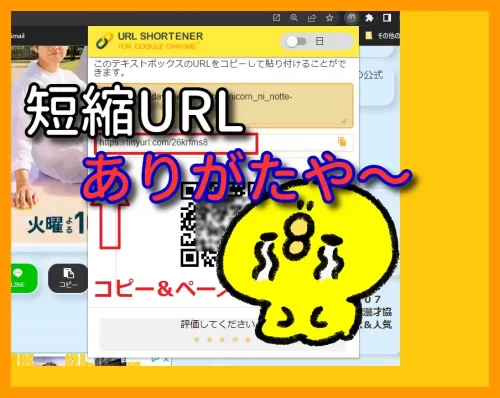

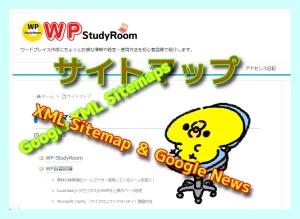








ディスカッション
コメント一覧
まだ、コメントがありません